Transférez-vous beaucoup de fichiers du PC vers votreAppareil Android? Quel type de connexion préférez-vous principalement à cet effet? Si c'est le cas, Wi-Fi, alors aujourd'hui, nous avons une application impressionnante pour vous qui rendra les transferts de fichiers très simples. qrSend est une application Android avec des homologues de bureau pourWindows, OS X et Linux qui vous permettent de transférer des fichiers en scannant des codes QR. C'est vrai - plus de glisser-déposer ou de copier-coller de fichiers, car tout ce que vous avez à faire est de scanner le code QR affiché sur votre ordinateur et votre bingo, l'élément souhaité sera instantanément transféré sur votre téléphone ou votre tablette. Cliquez sur le bouton En savoir plus pour les détails.
La plupart des applications Android qui vous permettent de transférer des fichiersvia Wi-Fi nécessite une sorte d'application ou une connexion par navigateur entre l'appareil et l'ordinateur, ou la participation d'un service Web. Cela peut parfois vous coincer avec une seule tâche à la fois. qrSend supprime cela et opte pour une solution plus simple en utilisant la méthode de numérisation de code QR. La procédure pour le faire fonctionner sur votre PC et Android est assez simple.
Tout d'abord, téléchargez l'application Windows de qrSend(Fichier JAR pour Mac OS X ou Linux) sur votre ordinateur et installez l'application Android sur votre appareil. L’application Windows n’a pas d’interface graphique et crée une nouvelle extension de shell dans le menu contextuel du clic droit des fichiers. Pour transférer le (s) fichier (s), cliquez simplement avec le bouton droit sur l'élément souhaité, puis cliquez sur «Envoyer avec qrSend» dans le menu contextuel.

Un code QR apparaît instantanément sur l'ordinateurécran, vous permettant de le numériser via n'importe quelle application de numérisation de code sur Android. L'application Android de qrSend utilise Barcode Scanner par défaut, mais vous pouvez également toute autre application de votre choix en l'installant à partir de Google Play.
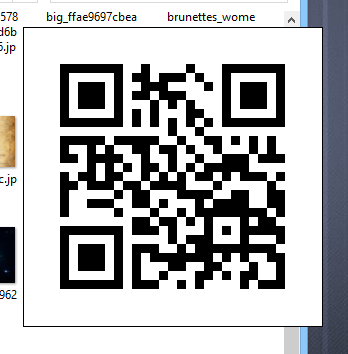
Ouvrez maintenant l'application qrSend sur votre appareil Androidet appuyez sur le minuscule bouton de téléchargement en haut. Si Barcode Scanner n'est pas déjà installé sur votre appareil, vous pouvez appuyer sur «Oui» pour laisser qrSend le télécharger automatiquement pour vous. Cela fait, scannez le code QR et le ou les fichiers sélectionnés seront instantanément copiés sur l'appareil. Vous pouvez également accéder au (x) fichier (s) sans quitter qrSend en appuyant sur le bouton œil. Un écran Paramètres vous permet également de basculer entre les notifications de transfert de fichiers et de sélectionner le dossier de téléchargement ainsi que votre application de numérisation de code QR par défaut.
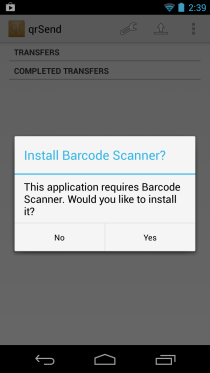
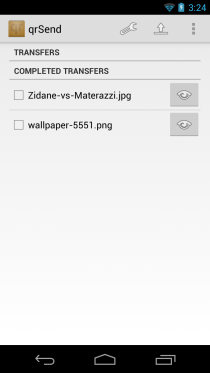
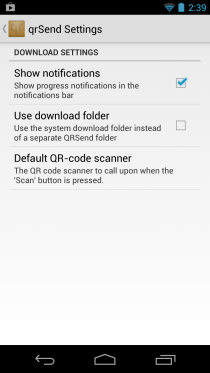
Il est bon de voir que qrSend vous permet de transférerplusieurs fichiers en lot, bien que vous ne puissiez pas transférer un dossier via cette méthode, ce qui aurait été une bonne option. Dans l'ensemble, c'est un outil très utile pour copier instantanément des fichiers de votre ordinateur vers votre appareil Android sans trop de tracas.
Télécharger qrSend













commentaires